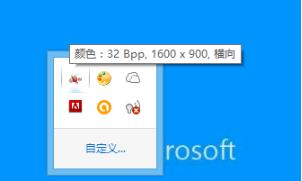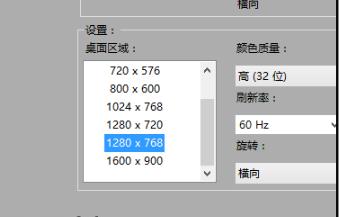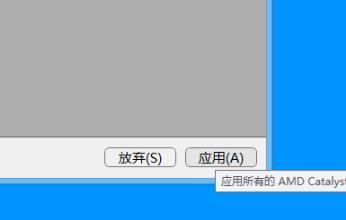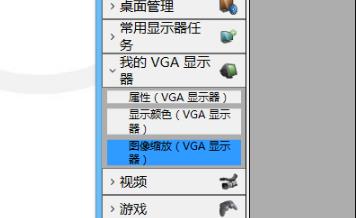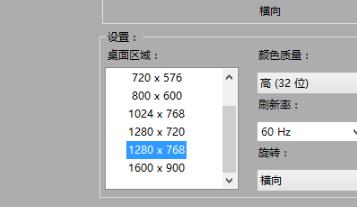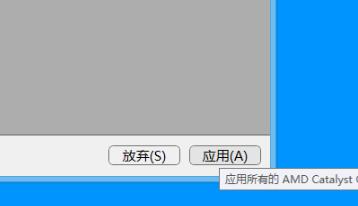win10gpu缩放黑屏_win10gpu缩放黑屏解决方法
在不少用户日常使用的电脑的时候可能都会不小心点到gpu缩放功能而导致黑屏的问题,那么这时候该如何处理呢?今天就为你们带来了详细的解决方法一起看看吧。
win10gpu缩放黑屏:1、重新回到安全模式,在安全模式下关闭gpu缩放。
2、重新启动电脑,按F8,选择VGA模式,重新进入系统进行设置。
2、将显示器的分辨率调整回日常的正常使用范围,刷新率可以调至比平时较低的平率。
4、在安全模式下卸载显卡驱动,尝试重新安装显卡驱动。
win10gpu缩放方法:1、在任务栏点击显卡驱动图标。
2、选择“桌面管理”点击“桌面属性”。
3、设置稍微低一点的分辨率。
4、完成后点击“应用”。
5、在进入显卡驱动窗口,点击“我的vga显示器—>图像缩放”。
6、根据自己的需求进行缩放。
7、完成后点击应用。
还有其他问题的小伙伴可以看看【win10gpu使用常见问题大全】了解更多有关win10gpu使用的问题~